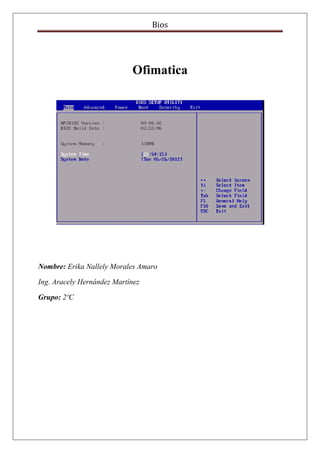
BIOS configuración guía
- 1. Bios Ofimatica Nombre: Erika Nallely Morales Amaro Ing. Aracely Hernández Martínez Grupo: 2ºC
- 2. Bios ¿Qué tareas tiene la BIOS? La BIOS es un programa que ya está instalado en el ordenador, en concreto en su placa base. Siempre se carga de forma automática después de que aprietes el botón de encendido. Lo primero que hace es un chequeo de todos los componentes de hardware. Si encuentra algún fallo, se encarga de avisarte a través de un mensaje en pantalla, o mediante los “tradicionales” pitidos de alarma. Últimamente, algunos fabricantes de placas base han incorporado también un juego de indicadores luminosos que muestran la fase de la comprobación de la BIOS, y que permite diagnosticar cuándo se produce el error.
- 3. Bios ¿Como entrar en la BIOS? La BIOS actúa durante un breve periodo de tiempo tras encender el ordenador: solamente durante los primeros segundos en que la pantalla primaria nos muestra los discos duros y CD-ROM que tenemos montado en el sistema. Después, cede el control del PC al sistema operativo. Para acceder a la BIOS, tenemos que aprovechar esos instantes en que está activa. Por lo general, durante ese tiempo aparece un mensaje en la parte inferior de la pantalla que pone algo como ‘’Press DEL to enter setup’’, de forma que podremos acceder a esta BIOS pulsando ‘’Supr o F2’’. Si intentamos entrar en la BIOS cuando ya no está activa, no lo conseguiremos, así que tendremos que reiniciar el PC e intentarlo de nuevo.
- 4. Bios ¿Como configurar la BIOS? Main System Time: Configuración de la hora System Date: Configuración de la Fecha
- 5. Bios Advanced Multiprocesor specification: se le puede indicar aquí el nivel de especificación de multiprocesador. Cache Memory: opciones de memoria caché. I/O Device Configuration: configuración de periféricos de entrada/salida.
- 6. Bios Boot CD-Rom Drive: unidad de CD/DVD. Hard Drive: disco duro. Boot Device Priority: Para configurar el CD-ROM
- 7. Bios Power Desde el menú "Power" podremos configurar opciones de ahorro de energía Podremos indicar a partir de cuantos minutos de inactividad el equipo o el modo suspendido
- 8. Bios Security Obviamente, ante un caso de pérdida de la contraseña de acceso al sistema se puede recurrir a "borrar" la BIOS con el jumper correspondiente de la placa base, también es posible restablecer las configuración de la BIOS por defecto y, con ello, eliminar esta contraseña "puenteando" la BIOS (quitando la pila de la BIOS de la placa base y uniendo con un objeto metálico ambos bornes durante unos segundos).
- 9. Bios Exit Si pulsamos en "Exit Saving Changes" nos pedirá confirmación Y es ahí cuando nos aparecerá el texto "Save configuration changes and exit now?". Pulsaremos "Yes" si estamos seguros de que queremos guardar los cambios realizados en la BIOS. Exit Saving Changes: Para salir y guardar los cambios de la configuración Exit Discarding Changes: salir sin guardar los cambios de la configuración de la BIOS Load Failsafe Defaults: cargar la configuración de la BIOS por defecto. Discard Changes: Para cancelar los cambios que se hicieron Discard Changes: guardar los cambios realizados en la BIOS.
